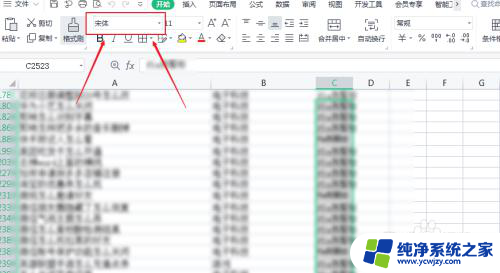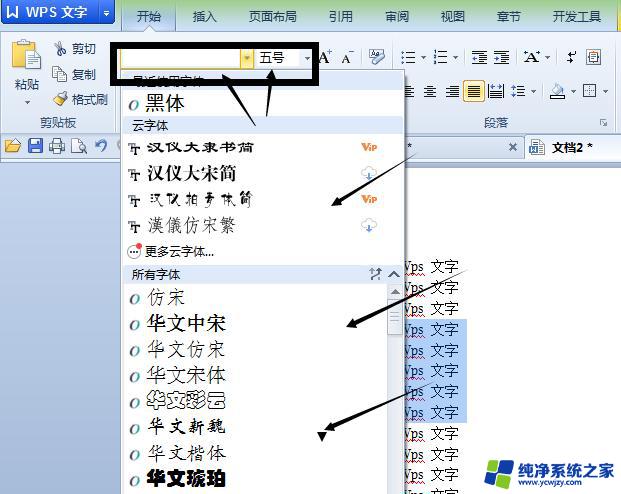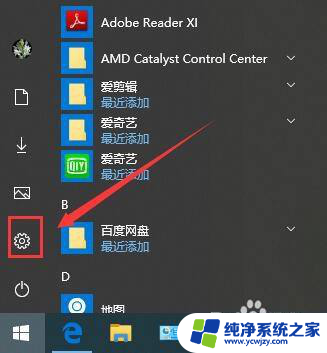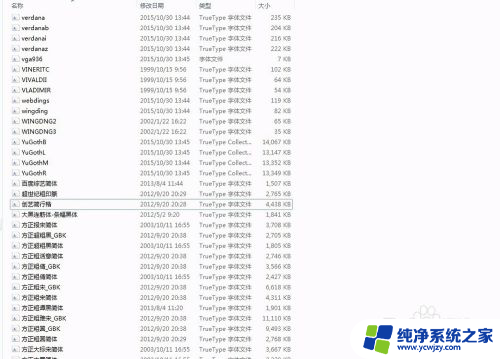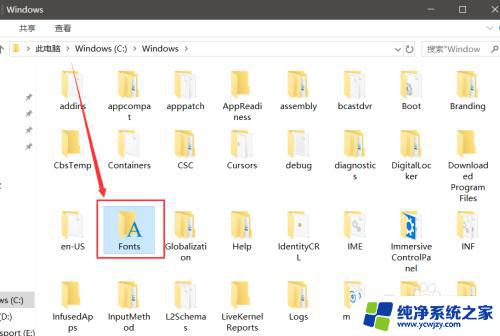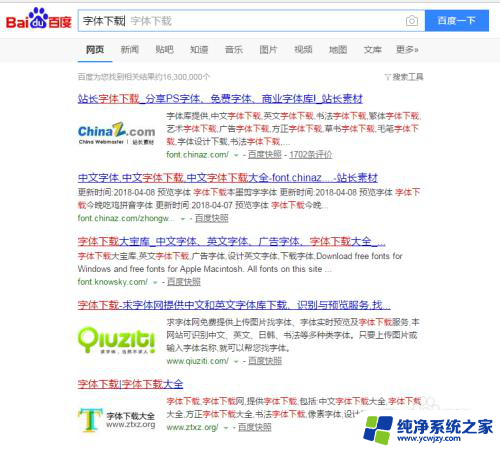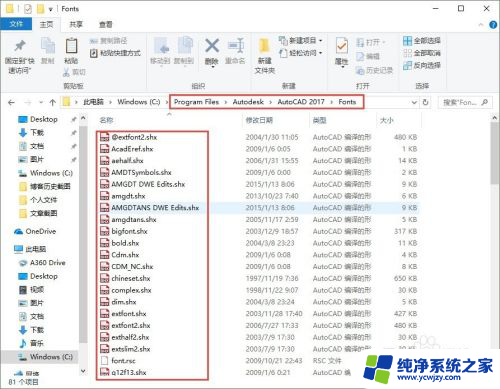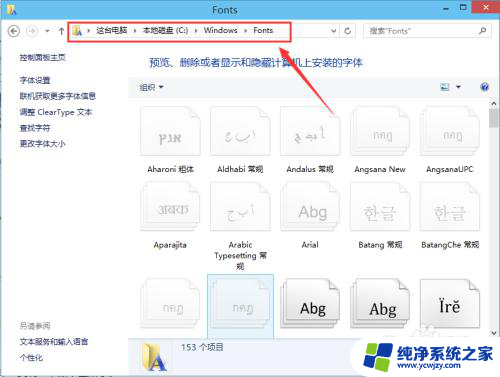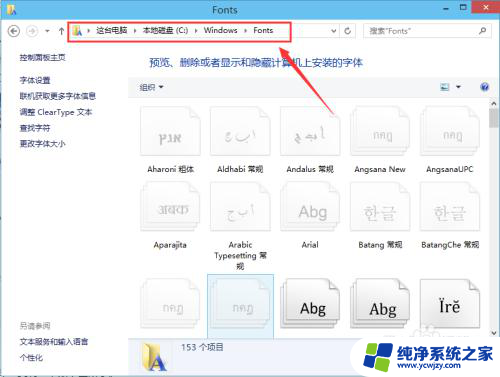怎么给cad添加字体
在CAD软件中,字体的选择对于设计作品的呈现具有重要的影响,如果想要在CAD中添加新的字体,就需要进行一些简单的安装步骤。需要找到所需的字体文件,并将其下载到计算机中。打开CAD软件,在字体管理工具中选择加载字体选项,找到下载好的字体文件并加载进去。接下来就可以在CAD中选择并应用新添加的字体,让设计作品更加个性化和专业化。通过以上步骤,可以轻松给CAD添加字体,提升设计效果和品质。
步骤如下:
1.虽然CAD提供了一个专门的字体文件夹,通常在安装目录下有一个FONTS文件,*.shx文件都放到了这个文件夹下,如图所示。
如果要添加字体,找到我们需要的*.shx后,直接复制到这个目录下,启动CAD后,我们就可以再文字样式对话框中使用这种字体了。
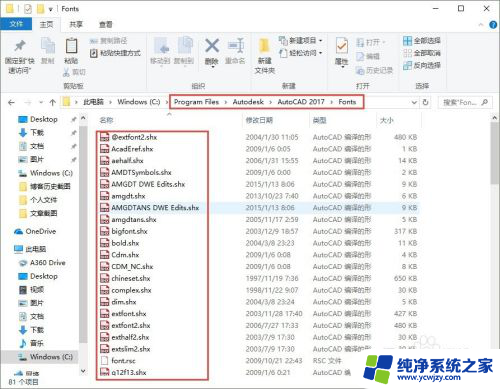
2.其实CAD不仅可以识别这个目录下的*.shx字体文件,如果*.shx文件跟图纸在同一目录下,或者在CAD的支持文件搜索路径下,CAD也能找到。
也就是说,我们不一定非要把字体放到CAD的FONTS文件夹下。CAD的FONTS文件夹目录太深,往里面拷贝字体还挺麻烦。如果我们安装了新版本的CAD,我们还需要将字体重新拷贝一遍。我们可以建一个自用的字体路径,将平时用到的字体放到这个目录下。安装了CAD后,直接在支持文件搜索路径下将我们的字体路径添加进去就可以了。
添加方法非常简单,输入OP。打开选项对话框,单击文件选项,找到支持文件搜索路径,单击添加按钮,将自己的字体路径添加进来即可,如图所示。
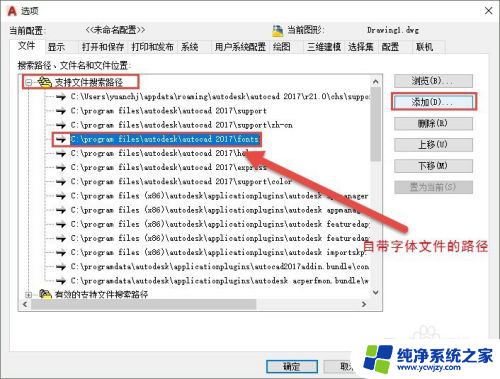
3.如果你CAD已经打开,添加的字体后需要重新启动CAD后才能被搜索到。
启动后可以输入ST,打开文字样式对话框,在两个字体列表中检查字体是否添加成功了,左侧列表必须选择一种*.shx字体后并勾选使用大字体后,右侧才能显示大字体列表。
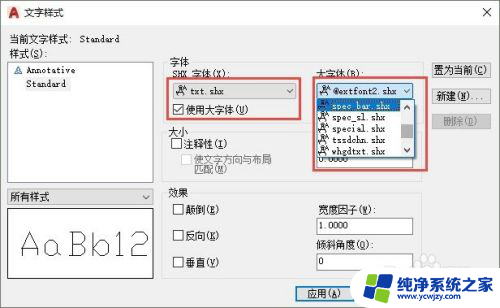
以上是如何给CAD添加字体的全部内容,如果遇到这种现象,您可以尝试按照我提供的方法解决,希望对大家有所帮助。